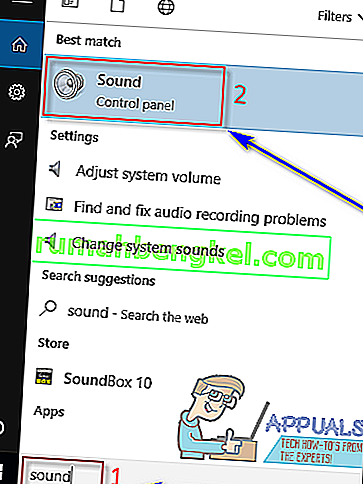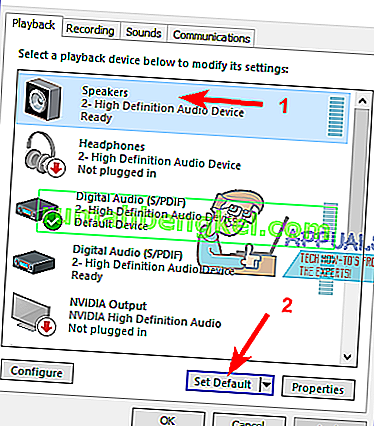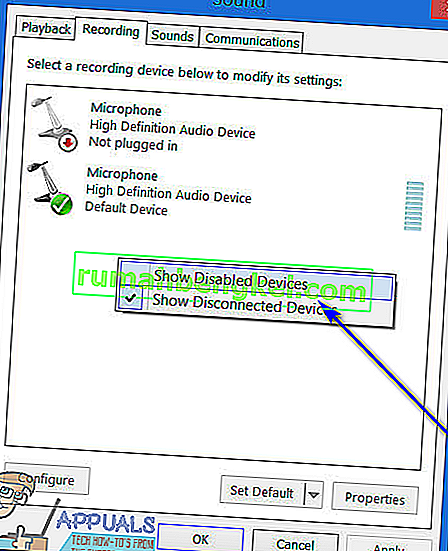לרוב משתמשי Windows יש יותר ממכשיר פלט שמע אחד המחובר למחשבים שלהם - הדוגמה הנפוצה ביותר לכך היא המשתמש הממוצע של Windows שיש לו זוג אוזניות כאשר הם רוצים לשמור את הצליל בפני עצמם ורמקול או סט רמקולים עבור כאשר מתחשק להם לשתף את המוסיקה. דוגמה נפוצה נוספת לכך היא משתמשים בעלי הגדרות רמקולים שונות כגון התקנה אחת רגילה והתקנת צליל סראונד אחד ששניהם מחוברים למחשב Windows שלהם.
כשיש לך יותר ממכשיר פלט שמע מחובר למחשב שלך, מעבר מאחד לשני בכל פעם שתרצה שהאודיו יושמע דרך מכשיר ספציפי זה לא רק אי נוחות אלא גם יכול להיות מייגע למדי. האם זה לא יהיה הרבה יותר טוב אם אתה יכול פשוט להשמיע את האודיו דרך כל התקני פלט השמע שחיברת למחשב שלך בו זמנית, כך שתוכל להאזין לאודיו דרך המכשיר שאתה רוצה? בגרסאות ישנות יותר של מערכת ההפעלה Windows, תוכל לעשות זאת בדיוק באמצעות האפשרות Stereo Mix . עם זאת, אפשרות הסטריאו מיקס אינה זמינה ב- Windows 10 - או שהיא לפחות לא זמינה מראש.
למרבה המזל, עם זאת, עדיין תוכל להשמיע אודיו במחשב Windows 10 באמצעות שני התקני פלט שמע או יותר בו זמנית. להלן שתי השיטות בהן ניתן להשתמש כדי להשיג זאת:
שיטה 1: הפעל והשתמש בסטריאו מיקס
כאמור לעיל, האפשרות סטריאו מיקס לפחות אינה זמינה מראש ב- Windows 10. עם זאת, היא עדיין שם - היא פשוט מושבתת כברירת מחדל באיטרציה האחרונה והגדולה ביותר של מערכת ההפעלה Windows. זה המקרה, אתה יכול להפעיל את התכונה סטריאו מיקס ולהשתמש בה כדי לקבל פלט שמע דרך מספר התקנים ב- Windows 10. לשם כך, עליך:
- פתח את תפריט התחל .
- חפש " צליל " ולחץ על תוצאת החיפוש שכותרתו צליל .
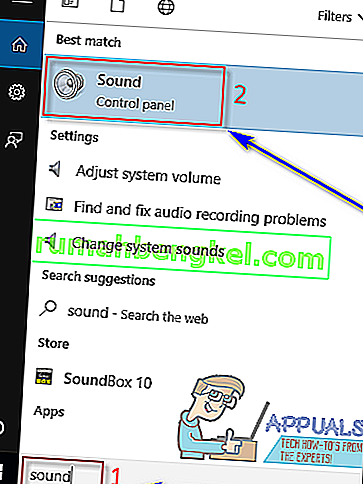
- לחץ על רמקולים כדי לבחור אותו ולחץ על בחר ברירת מחדל כדי להגדיר אותו כמכשיר ההפעלה המוגדר כברירת מחדל.
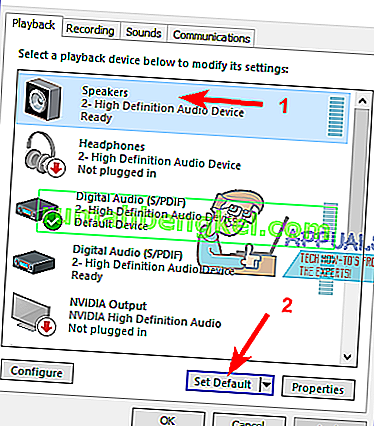
- נווט לכרטיסיית הקלטה .
- לחץ לחיצה ימנית על שטח ריק ולחץ על הצג מכשירים מושבתים .
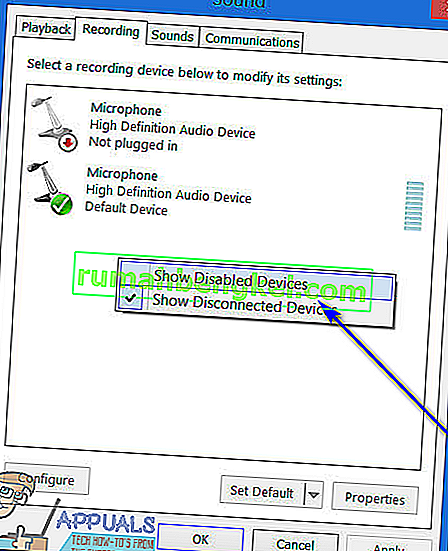
- כעת אתה אמור לראות ערך למכשיר הקלטה שכותרתו Wave Out Mix , Mono Mix או Stereo Mix . אתר את הערך הספציפי הזה, לחץ עליו באמצעות לחצן העכבר הימני ולחץ על הפעל .
- לאחר אפשר זאת, לחץ לחיצה ימנית על אותו שוב ולחץ על גדר כהתקן ברירה .
- לחץ פעמיים על הערך Wave Out Mix , Mono Mix או Stereo Mix ונווט לכרטיסיה האזנה בתיבת הדו-שיח מאפיינים .
- אתר את תיבת הסימון האזן למכשיר זה וסמן אותו, ואז פתח את תפריט ההפעלה דרך התפריט הנפתח של המכשיר ובחר את התקן פלט השמע המשני שלך מהתפריט.
- לחץ על החל ואז על אישור .
- לחץ על החל ואז על אישור .
- הפעל מחדש את המחשב.
כאשר המחשב מתנחל, בדוק אם אודיו מושמע כעת דרך התקן פלט האודיו הראשי וגם המשני שלך.
שיטה 2: השתמש ב- Voicemeeter
 אם שיטה 1 מסיבה כלשהי לא עובדת עבורך, אם יש עיכוב קטן בפלט השמע כאשר אתה משתמש בשיטה 1 להשמעת שמע למספר מכשירים במחשב שלך או אם אתה מנסה להשתמש בשיטה 1 ו- Wave Out Mix , מונו מיקס מיקס או סטריאו מיקס לא מופיע אצלך, אל תפחד - הכל עדיין לא אבוד. אתה עדיין יכול להפיק שמע למספר מכשירים במחשב Windows 10 שלך באמצעות Voicemeeter . קול קולהיא תוכנית צד שלישי לאיטרציות שונות של מערכת ההפעלה Windows, כולל Windows 10, שניתן להשתמש בה כדי לשלוח את אותו האודיו המושמע דרך התקן פלט שמע אחד להשמעה דרך התקן פלט שמע אחר באותו מחשב בו זמנית.
אם שיטה 1 מסיבה כלשהי לא עובדת עבורך, אם יש עיכוב קטן בפלט השמע כאשר אתה משתמש בשיטה 1 להשמעת שמע למספר מכשירים במחשב שלך או אם אתה מנסה להשתמש בשיטה 1 ו- Wave Out Mix , מונו מיקס מיקס או סטריאו מיקס לא מופיע אצלך, אל תפחד - הכל עדיין לא אבוד. אתה עדיין יכול להפיק שמע למספר מכשירים במחשב Windows 10 שלך באמצעות Voicemeeter . קול קולהיא תוכנית צד שלישי לאיטרציות שונות של מערכת ההפעלה Windows, כולל Windows 10, שניתן להשתמש בה כדי לשלוח את אותו האודיו המושמע דרך התקן פלט שמע אחד להשמעה דרך התקן פלט שמע אחר באותו מחשב בו זמנית.
Voicemeeter הוא תוכנה חופשית, כלומר אינך צריך לרכוש אותו ויכול להוריד אותו בחינם (אם כי מפתחי תוכנה חופשית תמיד מברכים על תרומות בזרועות פתוחות!). תוכל להשיג Voicemeeter למחשב שלך כאן .